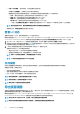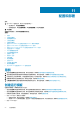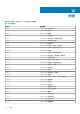Users Guide
注: 如果域管理员帐户与本地管理员帐户的凭据不同,请勿使用域管理员帐户登录至 SCCM 或 SCVMM。请使用不同的域用户
帐户登录到 SCCM 或 SCVMM。
分配运行模板
1. 在 OMIMSSC 中,单击配置和部署,然后单击服务器视图。选择所需的服务器,然后单击分配运行模板并运行合规性。
将显示分配操作模板并运行合规性页面。
2. 选择所需的服务器,然后单击分配运行模板并运行合规性。
3. 在 OMIMSSC 中,单击配置和部署,单击模块化系统视图。选择所需的模块化系统,然后单击分配运行模板。
此时将显示分配操作模板页面。
4. 选择所需的模块化系统,然后单击分配运行模板并运行合规性。
此时将显示分配操作模板页面。
5. 从操作模板下拉菜单中选择模板,输入作业名称,然后单击分配。
操作模板下拉菜单列出的模板与上一步选定设备的类型相同。
如果设备符合模板,则会显示一个带有复选标记的绿色框。
如果操作模板未成功应用到设备或未选择操作模板中的硬件组件,则会显示一个信息符号框。
如果设备不符合模板,则会显示警告符号框。仅当设备不符合已分配的操作模板时,您才可以通过单击模板名称链接查看摘要报
告。操作模板合规性摘要报告页面显示的摘要报告说明了模板与设备之间的差异。
要查看详细的报告,请执行以下步骤:
a. 单击查看详细合规性。这里将显示属性值不同于已分配模板属性值的组件。颜色指示操作模板符合性的不同状态。
• 黄色警告符号 — 不合规。表示设备配置与模板的值不匹配。
• 红色框 — 表示该组件不在设备上。
部署运行模板
注: 请确保您不会启用更改凭据的属性,以便在部署操作模板后登录至设备。
1. 在 OMIMSSC 中,单击配置和部署,单击服务器视图。选择您已应用模板的服务器,然后单击部署操作模板。
此时将显示部署操作模板页面。
2. 在 OMIMSSC 中,单击配置和部署,单击模块化系统视图。选择您已为其分配模板的模块化系统,然后单击部署操作模板。
此时将显示部署操作模板页面。
3. (可选)要将选定模板中标记为池值的所有属性导出至 .CSV 文件,请单击导出池属性,否则,请执行步骤 4。
注: 导出池值之前,请将安装 OMIMSSC 控制台扩展的 OMIMSSC 设备的 IP 地址添加至本地内联网站点。有关在 IE 浏览器
中添加 IP 地址的更多信息,请参阅“适用于 Microsoft System Center 的 Dell EMC OpenManage Integration 版本 7.1
System Center Configuration Manager 和 System Center Virtual Machine Manager 安装指南”中的
浏览器设置
部分。
4. 如果您已经导出了池值,请在 .CSV 文件中为标记为池值的所有属性输入值,然后保存文件。在属性值池中,选择此文件并导
入。
.CSV 文件的格式为 attribute-value-pool.csv
注: 请确保您选择的 .CSV 文件包含所有适当的属性且 iDRAC IP 或 iDRAC 凭据不会因模板发生更改,因为在 iDRAC IP 或
iDRAC 凭据变更后,OMIMSSC 不会跟踪此作业,虽然此作业可能在 iDRAC 中成功,但仍会标记为失败。
5. 输入一个唯一的作业名称、作业说明,然后单击部署。
要跟踪此作业,转到作业列表选项为默认选中状态。
面向 SCCM OMIMSSC 控制台扩展的 Windows 操作
系统组件
1. 选择一个任务序列和部署方法。
注: 仅在集合上部署的任务序列才会列在下拉菜单中。
56
配置和部署